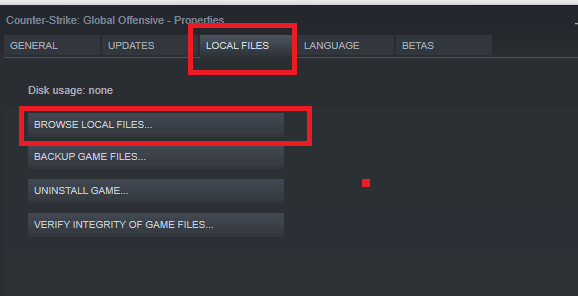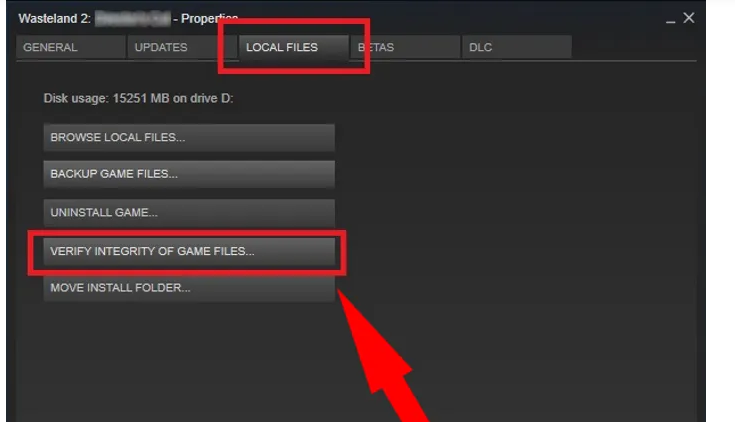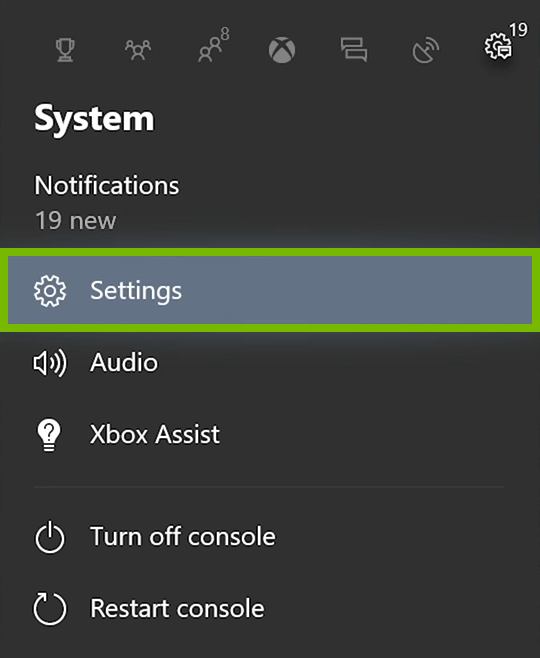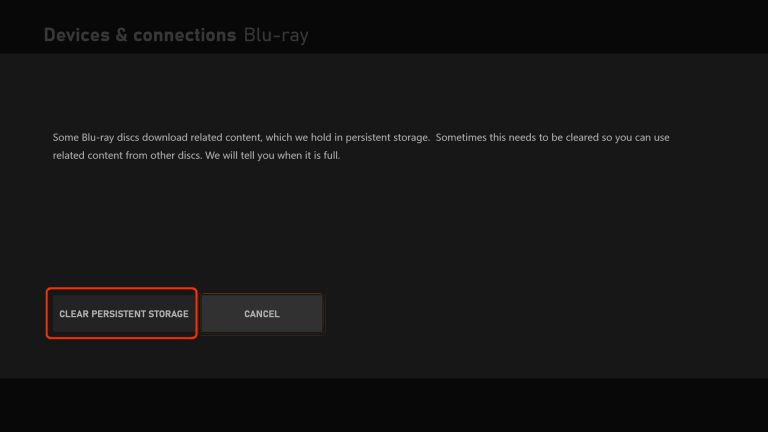Als je in de loop van de tijd getuige bent geweest van het stoppen van de partijleider Apex Legends met bug, vertrouw ons, je bent niet de enige die hetzelfde tegenkomt. Bereid het artikel voor om de verschillende mogelijke oplossingen voor de Steam, Xbox One, Xbox Series S/X, PS4, PS5 en Windows PC te ontdekken.
Apex Legends-release in 2019 heeft een buzz gecreëerd onder liefhebbers van gizmo’s en dit heeft een grote lijst met redenen. Ondanks al deze fanfare, werd de game geplaagd door een veelvoorkomende fout Feest niet klaar of de Partijleider Stoppen -fout op Apex Legends.
Deze frustrerende fout wordt door veel gamers gemeld op de officiële forumsite. Volgens de spelers verschijnt er een knipperend bericht “Feest niet klaar” of “Partijleider Stoppen” wanneer een gamer in een game in de rij probeert te staan.
Het eerste bericht verschijnt wanneer de speler geen verbinding met het spel kan maken en of een willekeurig probleem of bug blijft bestaan. Het tweede bericht flitst zelfs terwijl de partijleider zich in werkelijkheid nog in de spellobby bevindt.
Het probleem wordt geassocieerd met een bug (niet zo berucht), die op zijn beurt verantwoordelijk is voor het creëren van de ophef. Frustrerend is echter dat het probleem langer kan aanhouden en over het algemeen onoplosbaar lijkt. In de loop der jaren is het probleem grotendeels verdwenen met updates, terwijl sommige gebruikers nog steeds met het probleem worden geconfronteerd en op zoek zijn naar haalbare oplossingen.
Hoe Apex Legends Partijleider Stoppen en Feest niet klaar-bugs te repareren?
Oplossing 1 – Het spel opnieuw starten
Misschien is de meest elementaire stap om het spel gewoon opnieuw te starten en te hopen dat het bericht verdwijnt. Dit komt omdat soms wanneer de gamer een tijdje AFK blijft, het bericht van “Partijleider Stoppen” kan verschijnen. Hoewel dit een gemakkelijke manier is om elk probleem op te sporen en op de eenvoudigste manier op te lossen, moet u in de gaten houden of het probleem langer aanhoudt.
Oplossing 2 – Controleer op in-game-updates
In alle accounts is de kans groot dat jij of een van je groepsleden verschillende of zelfs verouderde patches hebben. Dit komt erop neer dat je vaak getuige moet zijn van “Feest niet klaar” -berichten. Zorg er daarom voor dat u automatische updates inschakelt op elk apparaat dat u met de game hebt verbonden en dit kan dergelijke problemen in een oogwenk oplossen.
Oplossing 3 – Systeemcachegeheugen wissen
In sommige gevallen komt de Apex Legends Feest niet klaar -fout wanneer het systeemcachegeheugen vol is. De eenvoudigste manier om dit op te lossen, is door de systeemcache te wissen. Laten we eens kijken naar de manier waarop in verschillende apparaten,
1: Steam: de manier om de integriteit van de cache van de game te verifiëren door deze stappen,
- Open Steam op je pc > tik op Bibliotheeksectie
- Klik met de rechtermuisknop en kies Apex Legends
- Kies Eigenschappen > selecteer op Lokale bestanden
- Klik op Integriteit van gamebestanden verifiëren
- Dit duurt ongeveer een paar minuten om het verificatieproces te voltooien
- Eenmaal gedaan, zou de pagina verdwijnen. We raden aan om het systeem opnieuw op te starten zodra het proces is voltooid
2: Xbox-serie S/X
- Tik op het Xbox-pictogram in het midden van de gamecontroller
- Kies de optie Profiel en Systemen tabblad
- Klik vervolgens op Instellingen > klik op Apparaten en verbindingen
- Kies op Blu-ray-optie in de lijst
- Tik op de optie voor permanente opslag
- Kies de optie Permanente opslag wissen om Cache op Xbox te wissen
- Start het apparaat opnieuw op om te zien of de wijzigingen worden afgedwongen
- In plaats van deze stap is een eenvoudigere manier om de cache te wissen, door de systeemconsole uit te schakelen. Koppel het netsnoer los van het apparaat en houd het een paar minuten vast. Plugin en de kans is groot dat het probleem snel wordt opgelost.
3: Xbox One: op dit oudere apparaat is er geen menu-optie en voor het wissen van de cache moet het systeem worden uitgeschakeld. Kijk naar het game-indicatielampje helemaal uit. Trek aan het netsnoer en houd het een paar minuten vast (zoals de vorige alternatieve stap). Sluit het snoer aan en kijk of het probleem is opgelost.
4: PS4: het oplossen van de Apex Legends-partijleider-stopfout in PS4 houdt in dat de apparaatconsole wordt uitgeschakeld. Zorg ervoor dat het niet in de rustmodus gaat. Haal de stekker uit het stopcontact zodra het indicatielampje uit is en het knipperen volledig is gestopt. Wacht een paar minuten en sluit vervolgens het netsnoer aan om te zien dat het probleem voorgoed is opgelost.
5: PS5: Net als de vorige stap, ziet dit specifieke apparaat vergelijkbare stappen als in de vorige. Schakel het apparaat gewoon uit en trek de stekker uit het stopcontact en houd het een minuut of zo vast. Als u ze opnieuw aansluit, ziet u dat de problemen zijn verdwenen
Oplossing 4 – Creëer je eigen feest
Soms is het een goed idee om een feest van je te maken en anderen uit te nodigen om deel te nemen aan je lobby. Houd dit als laatste maatstaf en hoop dat de vorige methoden in uw voordeel werken.
Beste manier om uw game-ervaring op Windows te optimaliseren
Veel spelers ondervinden problemen zoals crashen, achterblijven of stotteren tijdens het spelen van het spel en optimaliseren vervolgens je spelprestaties door Game Booster uit te voeren.
Dit geeft het spel een boost door de systeembronnen te optimaliseren en biedt een betere gameplay. Niet alleen dit, maar het lost ook veelvoorkomende gameproblemen op, zoals lagging en lage FPS-problemen.
Download Game Booster om je spelprestaties te optimaliseren
Laatste gedachten
Apex Legends domineert gamecycli met fans over de hele wereld die de game installeren. Echter, de partijleider stopte bug Apex Legends is een probleem dat zelfs de meest loyale gamers teleurstelt.
Als je een van de die-hard fans bent en je vindt het probleem, probeer dan deze oplossingen om ze probleemloos op te lossen.
Ik hoop dat het artikel voor je werkt, maar als er iets is dat je wilt delen, schrijf dan in onze Facebook-pagina inbox.
Succes..!
Hardeep has always been a Windows lover ever since she got her hands on her first Windows XP PC. She has always been enthusiastic about technological stuff, especially Artificial Intelligence (AI) computing. Before joining PC Error Fix, she worked as a freelancer and worked on numerous technical projects.